
Som standard erbjuder Google Chrome inte ett direkt sätt att kopiera adresserna (webbadresserna) på alla öppna flikar samtidigt. Men det finns en lösning för Windows, Linux och Mac, och vi visar dig hur du använder den.
Bokmärkeslöpningen
Medan du inte kan kopiera webbplatsadresserna till alla dina öppna flikar direkt, tillåter Chrome dig att kopiera adresserna på dina bokmärkta webbplatser. Du kan lägga till alla dina öppna flikar i en bokmärkesmapp och sedan kopiera adresserna på alla bokmärkt webbplatser i mappen.
För att komma igång, öppna Chrome på Windows, Linux eller Mac. Öppna sedan de webbplatser som du vill kopiera adresserna till. När du har öppnat flera webbplatser klickar du på menyknappen (tre punkter) i det övre högra hörnet av kromfönstret och väljer Bokmärken och GT; Bokmärke alla flikar.
(Alternativt, tryck Ctrl + Shift + D på Windows och Linux eller Command + Shift + D på Mac.)
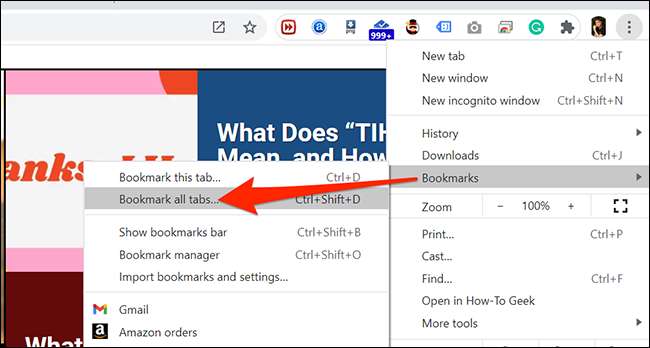
I fönstret "Bokmärke alla flikar" som visas, ange ett namn för din nya bokmärdermapp på toppen. Klicka sedan på "Spara" längst ner.
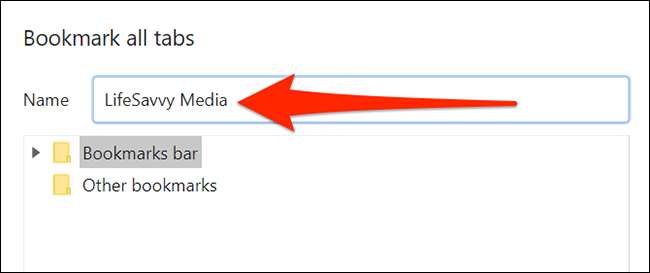
Nästa, öppna Chrome Bookmark Manager genom att klicka på Chrome-menyn (tre prickar) i det övre högra hörnet av webbläsarfönstret och välja bokmärken och GT; Bookmark Manager.
Alternativt kan du trycka Ctrl + Shift + O på Windows och Linux eller Command + Shift + B på Mac.
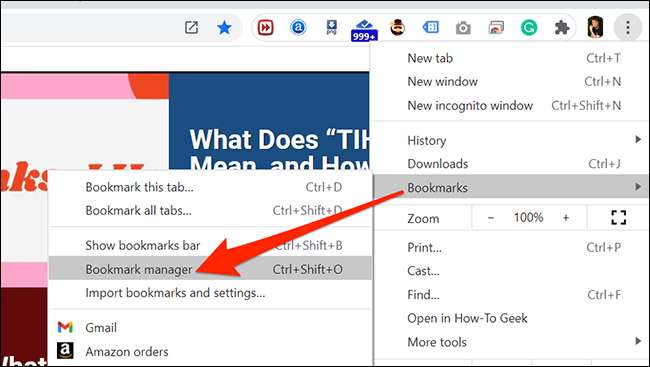
I fönstret Bookmark Manager väljer du din nyskapade bokmärkesmapp i sidofältet till vänster. Därefter klickar du på det första bokmärket i listan till höger och trycker på CTRL + A (Windows och Linux) eller Command + A (Mac) för att välja alla bokmärke i listan.
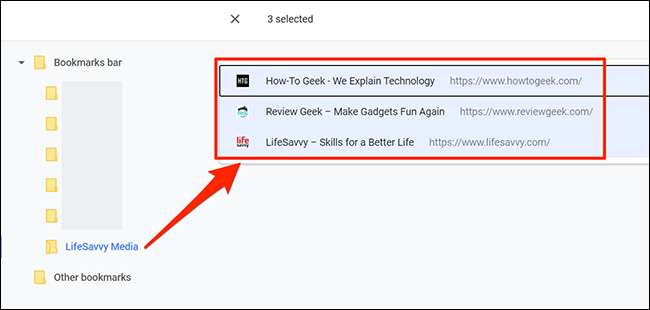
Tryck på CTRL + C på Windows och Linux eller Command + C på Mac för att kopiera alla dina bokmärken. Du kan också högerklicka på listan över valda bokmärken och välj "Kopiera."
Öppna nu programmet där du vill klistra in alla dina öppna flikadresser (t.ex. Anteckningsblock eller TextEdit). Tryck sedan på CTRL + V på Windows och Linux eller Command + V på Mac för att klistra in alla dina webbadresser som vanlig text.
(Alternativt högerklicka var som helst i textredigeraren och välj "Pasta" för att klistra in dina webbadresser. Du kan också göra det genom att klicka på Edit & GT; Paste-alternativet i menyraden högst upp i textredigeraren.)
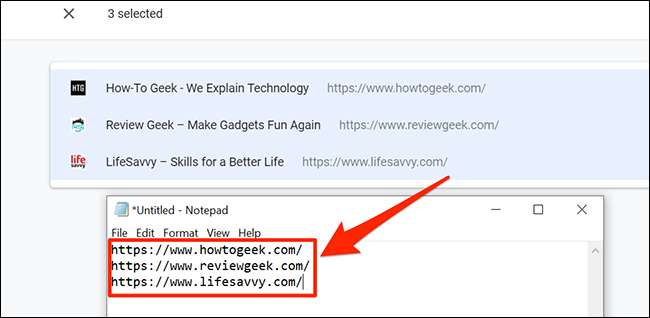
Och det är allt! Nu har du en lista över dina webbadresser i textformat.
För att förhindra att din bokmärken listas från att bli rörig med mappar som den du skapade, bör du radera den. För att göra det, klicka på menyknappen (tre punkter) i det övre högra hörnet av kromfönstret och välj Bokmärken och GT; Bookmark Manager.
Högerklicka på den bokmärkesmapp du tidigare skapat och välj "Ta bort" från menyn.
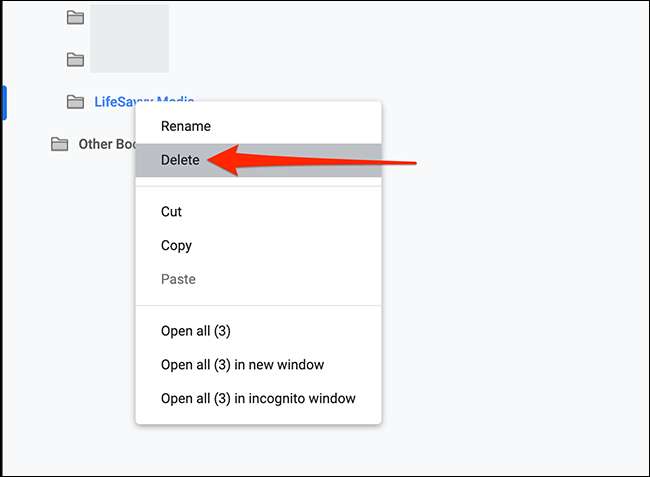
Och det är allt! Om du någonsin behöver spara mer än en lista med bokmärken, kan du också Spara en webbsida i krom. Glad bläddring!
RELATERAD: Så här sparar du en webbsida i Chrome







